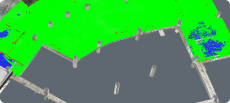Bloques CAD explicados
Cree, edite, personalice y organice sus bloques CAD en BricsCAD.
¿Por qué BricsCAD?
Optimice sus diseños con bloques CAD
Los bloques CAD son grupos de objetos que funcionan como una sola entidad 2D o 3D. El uso de bloques ayuda a los diseñadores a optimizar su proceso de diseño, mantener la coherencia y reutilizar y compartir contenido como símbolos de dibujo, componentes y detalles estándar. Cuando varios diseñadores trabajan en un proyecto, los bloques CAD ayudan a mantener los dibujos uniformes, mantener los estándares de su organización y reducir los errores.

Bloques personalizados

Biblioteca de bloques

Agregar parámetros de bloque
Descubre BricsCAD
Software CAD que se adapta a sus necesidades de diseño
BricsCAD permite a los expertos crear representaciones de diseño más precisas. CAD reemplazó el dibujo de diseño manual, lo que permitió un mejor desarrollo, modificación y optimización. BricsCAD permite a los ingenieros crear diseños más detallados y manipularlos virtualmente. El software CAD calcula cómo se relacionan varios materiales.
BricsCAD ha diseñado el último conjunto de herramientas para satisfacer sus necesidades de diseño. Desde las primeras etapas del dibujo en 2D hasta los modelos en 3D finalizados que se utilizan para la fabricación o la construcción, nuestro sólido conjunto de productos facilita la creación de un flujo de trabajo optimizado.
¿Qué hay en BricsCAD para usted?
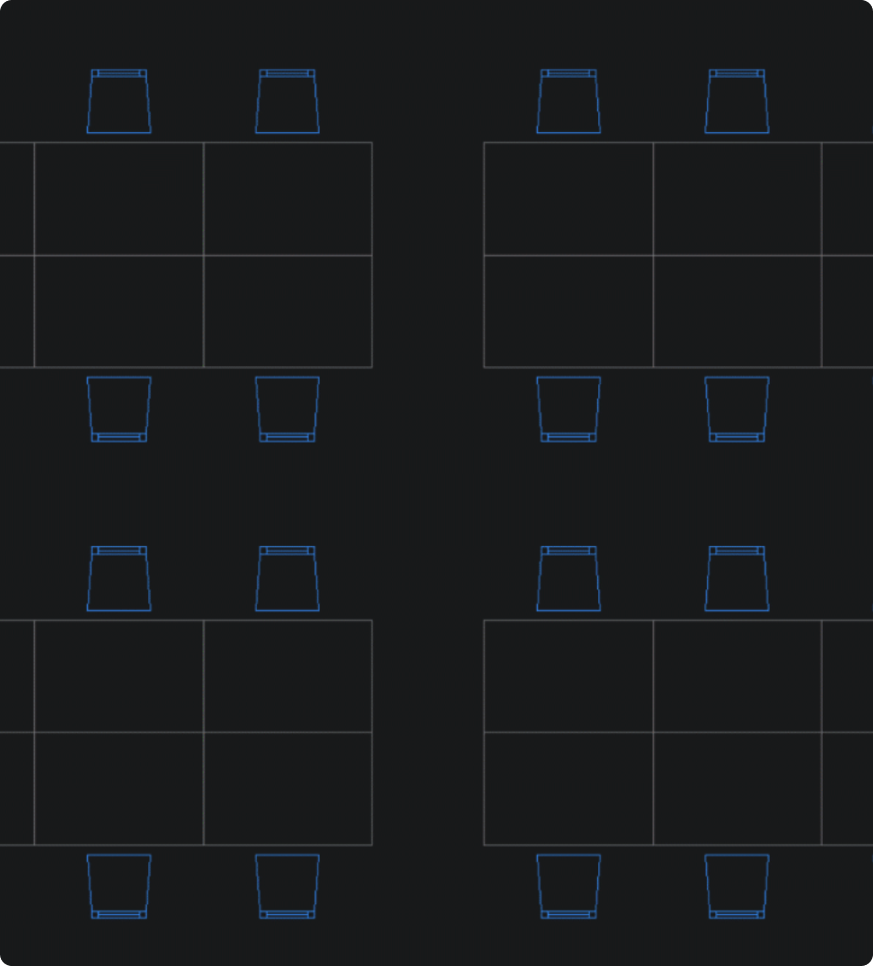
¿Qué son los bloques CAD?
Los bloques CAD son grupos de objetos que funcionan como una sola entidad 2D o 3D, lo que permite a los usuarios eliminar tareas repetitivas, mantener la coherencia del diseño y reducir el tamaño de los archivos. Los diseñadores utilizan bloques CAD para la geometría repetida, con el fin de mejorar la productividad y agilizar el proceso de diseño, ya que pueden reutilizar y compartir fácilmente contenidos como símbolos de dibujo y componentes. Otra razón por la que los bloques CAD son útiles para los diseñadores es que ayudan a mantener los dibujos uniformes para que sea más fácil mantener los estándares en todos los ámbitos, al tiempo que reducen el margen de error en un modelo o dibujo. Los bloques CAD contienen metadatos llamados atributos de bloque, que son útiles para ayudar a los usuarios de CAD a crear informes, programaciones y listas de materiales. Mediante el uso de bloques CAD, los diseñadores pueden aumentar su precisión y eficiencia y hacer que la colaboración entre los equipos de diseño sea más fluida.
Organización de la biblioteca de bloques CAD
Organizar su biblioteca de bloques CAD es esencial para mejorar su flujo de trabajo y garantizar un fácil acceso a los bloques que necesita mientras diseña. Estos son algunos pasos que puede seguir para organizar su biblioteca de bloques CAD de manera efectiva:
La categorización de sus bloques CAD le ayudará a localizar bloques específicos rápidamente. Clasifique los bloques en función de su función o aplicación, como símbolos eléctricos, elementos arquitectónicos o componentes mecánicos.
Las convenciones de nomenclatura le ayudan a identificar diferentes bloques a primera vista. Haga que los nombres de los bloques sean descriptivos y concisos e incluya detalles relevantes como números de pieza o identificadores de proyecto.
Utilice archivos contenedores para agrupar bloques relacionados en archivos de dibujo únicos. El acceso rápido a los bloques relacionados reducirá el desorden general y agilizará su navegación.
Actualice su biblioteca de bloques CAD con regularidad para mantener su relevancia y eficiencia. Esto mantendrá su experiencia de diseño fluida y productiva, permitiendo a los usuarios acceder a los elementos más actualizados sin demora.
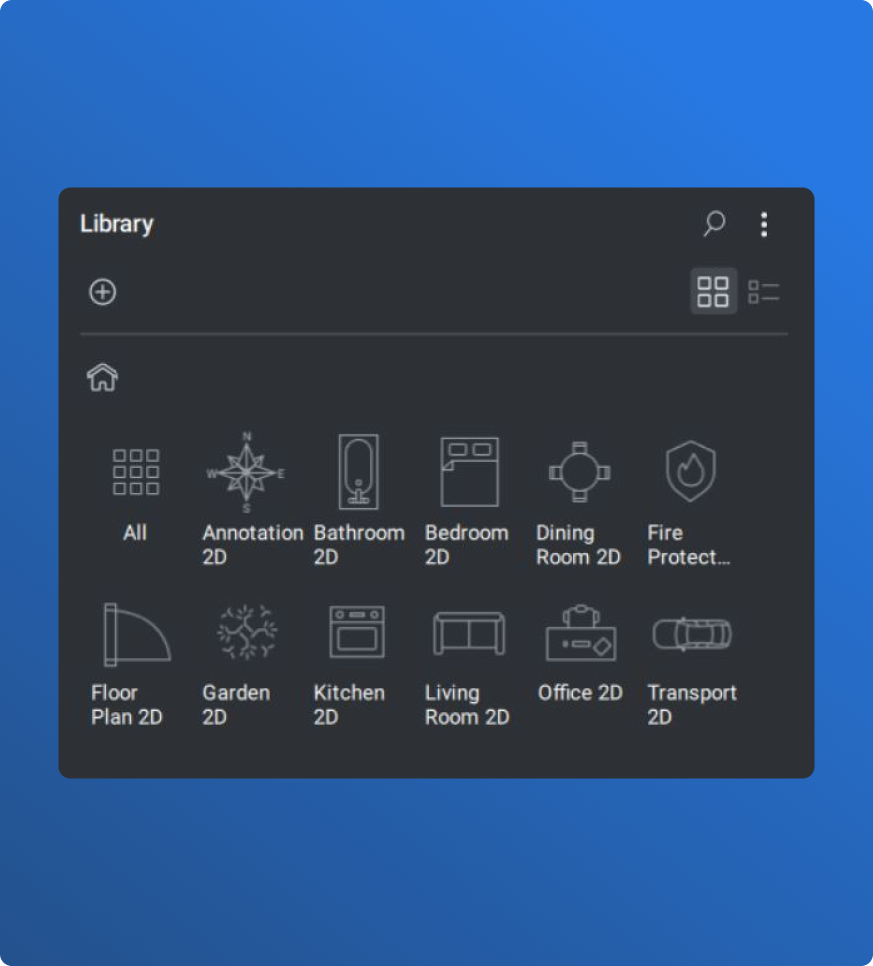
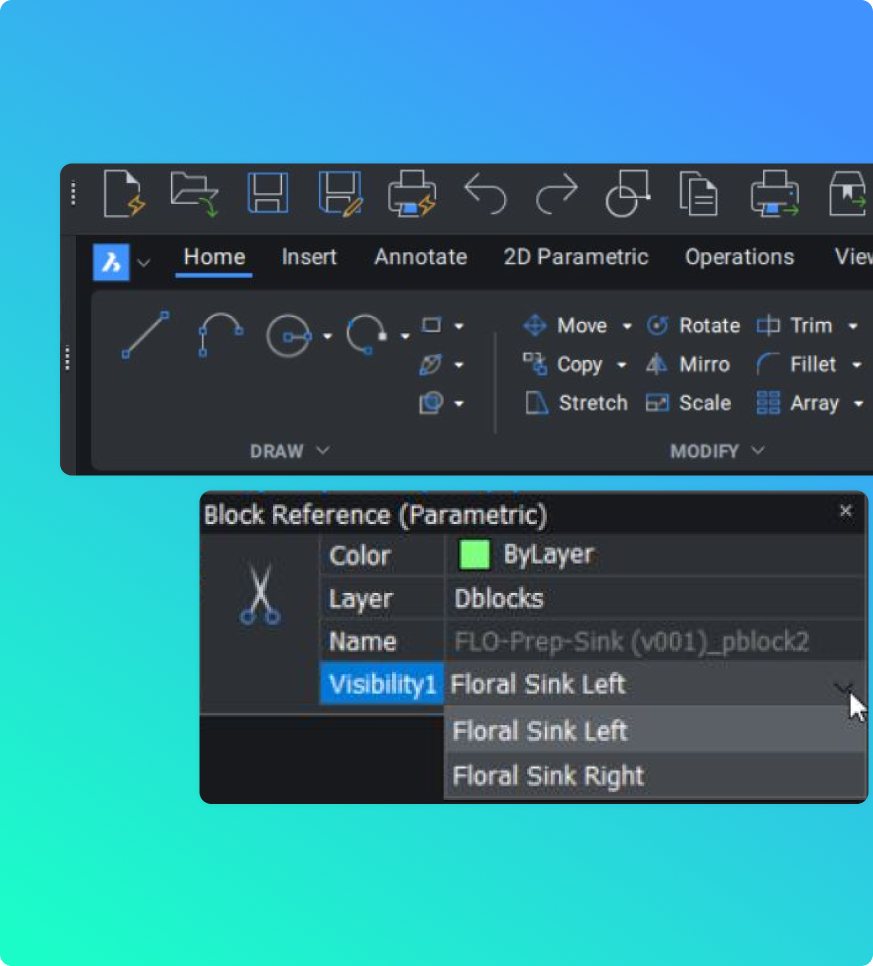
Bloques CAD personalizados
"Cree bloques CAD personalizados fácilmente en BricsCAD. Para hacer un bloque, empiece dibujando la geometría del bloque. A continuación, utilice el comando BLOQUE para definir el bloque, seleccionar las entidades y designar un punto de inserción. Utilice el comando BLOCKIFY para detectar automáticamente colecciones duplicadas de entidades y convertirlas en bloques.
¿Necesita una funcionalidad más avanzada? Agregue parámetros a los bloques para convertirlos en bloques paramétricos, que permiten modificaciones dinámicas y estados de visibilidad. Puede editar los parámetros de bloque con el comando EDITARBLOQUE. Para convertir bloques dinámicos de AutoCAD® en bloques paramétricos de BricsCAD, utilice el comando CONVERTIRBLOQUE.
Una vez que haya creado sus bloques personalizados, guárdelos en su biblioteca de bloques para facilitar el acceso. Dominar la creación, la gestión y la organización de sus bloques CAD le ayudará a agilizar su proceso de diseño, reducir las tareas repetitivas y garantizar la coherencia en todos los diseños de su organización. "
USO DE BRICCAD
Explorar CAD
Herramientas de diseño
Conozca los hechos
Preguntas Frecuentes
¿Puedo usar bloques creados en AutoCAD® en BricsCAD?
Sí, puede utilizar bloques de AutoCAD® en BricsCAD. Puede insertar estos bloques utilizando el comando INSERT o abriendo el .dwg directamente en BricsCAD.
¿Qué nivel de licencia se requiere para crear bloques paramétricos en BricsCAD?
¿En qué se diferencian los bloques paramétricos de BricsCAD de los bloques dinámicos de AutoCAD®?
¿Puedo convertir bloques dinámicos de AutoCAD® en bloques paramétricos de BricsCAD?
Ayuda & Soporte
Obtenga ayuda de BricsCAD
30 días de prueba